
Format是一款特别实用的多媒体转换软件,具有压缩、旋转、缩放等功能。我们在录制视频的时候经常会遇到视频太大的问题。我们做什么呢一般很多人都喜欢下载一些压缩软件来压缩视频,而边肖喜欢专业的多媒体转换软件format factory,因为这个软件有压缩视频的功能,可以在压缩视频的同时保持其清晰度,这样占用的空间更少。下面边肖将教你如何使用格式工厂压缩视频!


格式工厂(通用格式转换)
大小:98.8 MB版本:5.2.0.0官方免费版环境:WinXP、Win7、Win8、Win10、Win All。
输入下载。
1.首先打开格式工厂软件,然后点击左边的【视频】,然后选择要转换的视频格式。边肖选择的转换格式是[MP4]。
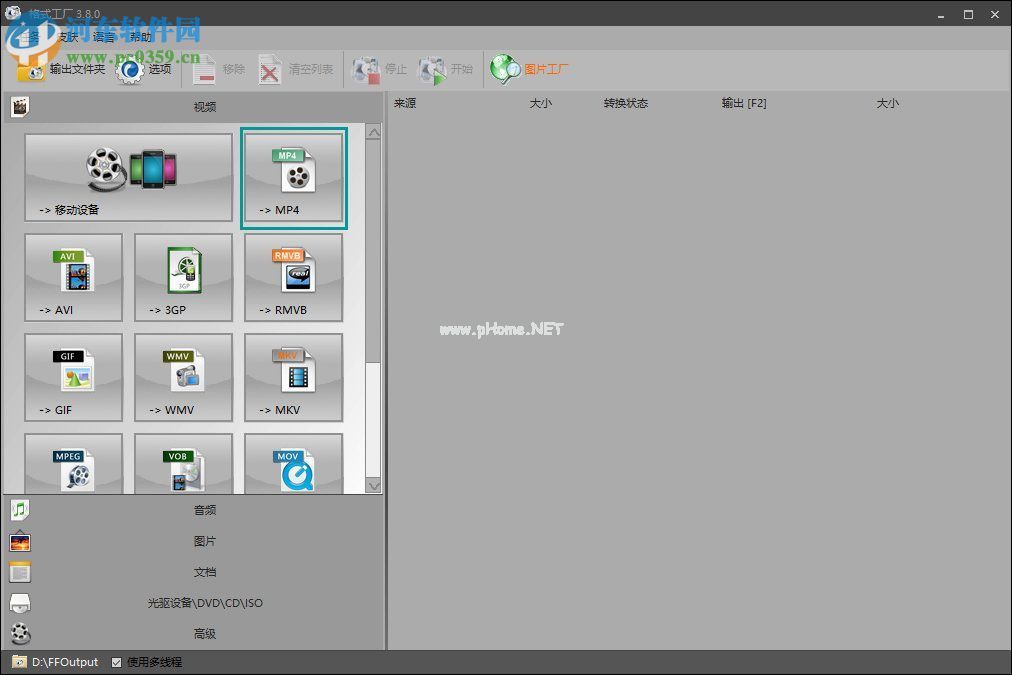
2.在弹出的视频编辑框中点击右侧的【添加文件】,选择需要压缩的视频,点击下方的【打开】按钮;

3.选择视频后,会看到转换格式的文件名下的视频,设置好图标后选择【输出设置】;

4.单击视频设置界面顶部的[默认配置],然后从下拉菜单中选择合适的质量和大小。您可以选择[中等质量和大小]或[低质量和大小],因为您必须选择比原始视频更低的质量和大小。最后,点击右边的【确定】。
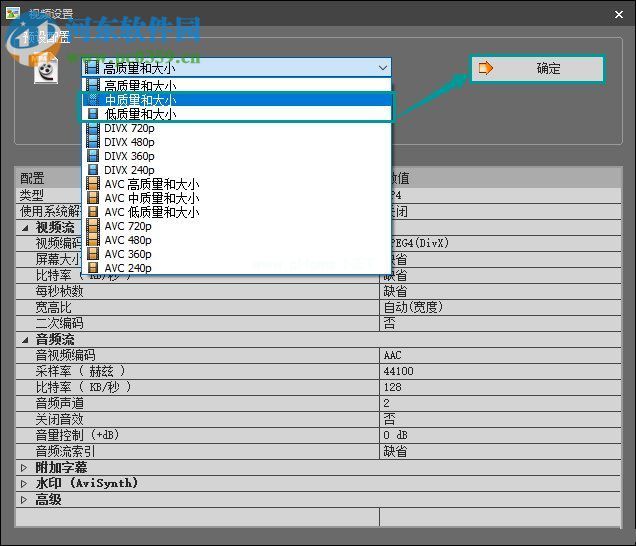
5.然后会返回到转换格式界面,点击右上角的【确定】,如下图;

6.这时,你会回到格式工厂软件的界面,然后找到并点击上方空列表右侧的【开始】选项;

7.视频自动压缩后,需要耐心等待其提示完成,然后可以对比压缩前后的视频大小;

8.然后右击视频,在弹出的列表中选择并点击【打开输出文件夹】;

9.最后,用户可以在本地磁盘中找到压缩的视频文件,如下图所示。

这是工厂视频压缩方法的介绍。希望大家在欣赏的同时关注小文章!